Windows 7 kommer med et Snipping Tool-programsom enkelt lar deg ta forskjellige typer skjermbilder. Selv om det ikke er oversvømmet med et bredt utvalg av funksjoner, er det en stor forbedring i forhold til den forrige Skriv ut skjerm metode som tar skjermbilde av hele skjermen, som du deretter kan lime inn i det integrerte Maling verktøyet og gjør noen justeringer deretter. Hvis du fremdeles ikke er helt fornøyd med Snipping Tool, kan det hende du må se etter noen alternative løsninger, og Snipping Tool ++ er bare en av dem. Du kan kalle det en utviklet versjon av Windows standard Snipping Tool som inneholder noen få ekstra funksjoner som aldri finnes på den tidligere. Det er et ultra-lett, Java-basert program som, sammen med ganske enkelt lar deg fange skjermdumpene, også lar deg laste dem direkte til Imgur, og i tillegg laster opp tekstutdrag til PasteBin. Ja! lurer du kanskje på hva PasteBin har med skjermbilder å gjøre; Vel, en ekstra funksjon gjør aldri vondt likevel. Hvis du ofte finner behov for å laste opp forskjellige bilder til Imgur (en kjent bildedelingstjeneste), kan applikasjonen komme til nytte for å laste opp flere bilder til nettstedet (høyst 50 i løpet av en time) uten å skyte opp nettet ditt nettleser.
Programmet ligger stille i systemstatusfeltet. Høyreklikk på varslingsikonet vises hurtigmenyen, som inneholder Preferanser, og tilleggsalternativer under Laste opp og Lagre menyer. Hop videre til Preferanser vindu først for å gjøre noen få programjusteringer før du begynner å ta skjermbilder.

Preferanser inneholder totalt fem faner - Generelt, kodebit, Last opp data, kontroller og Pastebin. Under snippet kategorien, anbefales det Aktiver redigering for å låse opp redigeringsmodus midt i prosessene for fange oppdraget. Du kan også eventuelt aktivere Opptak med flere utdrag. Last opp data -fanen lar deg vite om det totale antallet bilder som lastes opp til Imgur i løpet av en time. Du kan også se på støttet hurtigtaster under kontroller fanen, og spesifiser kontoinformasjonen din (eller la den være som Gjest) under Pastebin fane. Ikke glem å slå Søke om når du er ferdig.
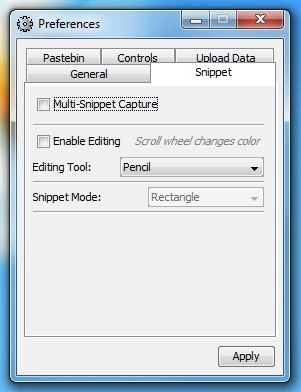
Trykk på for å lagre et fragment Ctrl + Shift + 3 (eller velg Lagre> Snippet fra høyreklikk hurtigmenyen) og bruk deretter dinmus for å dra og velge området du vil fange. Etterpå kan du legge til merknader, for eksempel en boks eller tegne navnet ditt før du lagrer det endelige bildet. Det fangede skuddet kan øyeblikkelig lastes opp til Imgur ved å trykke på Ctrl + Shift + 1 hurtigtast.
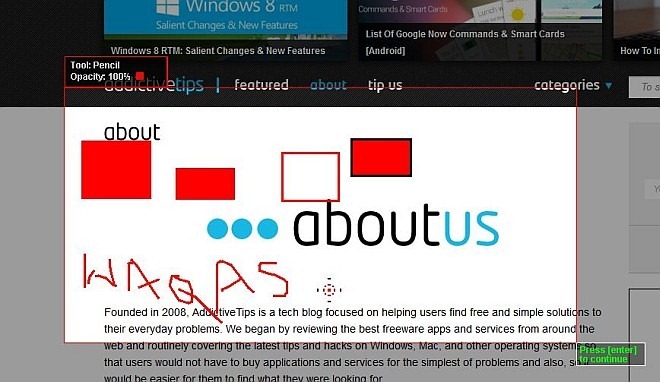
En annen kjekk funksjon ved Snipping Tool ++ som jeg nevnte tidligere, er dens evne til å laste opp bilder fra din lokale katalog til Imgur. De Multi Image Uploader konsoll gir en mulig måte å dra og slippe flere bildefiler over vinduet, og klikk Laste opp å øyeblikkelig starte opplastingsprosessen. Det er veldig rask og veldig praktisk måte å laste opp bilder i batch på. Etter ferdigstillelse gir det Last opp lenker og Slettingslenker til alle bildefilene.
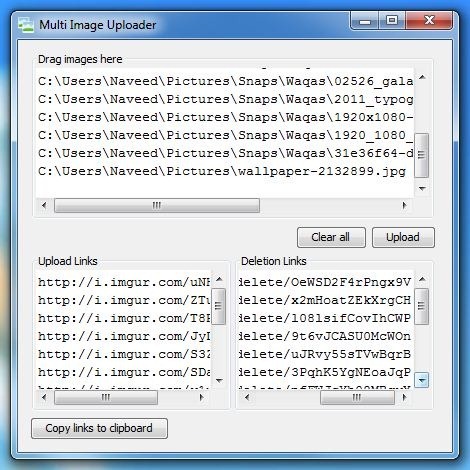
Under testingen klarte ikke applikasjonen å laste oppnoe tekstutdrag PasteBin. Annet enn at alt fungerte som det skulle. Applikasjonen er bærbar og støtter alle Windows-versjoner, forutsatt at du har Java Runtime Environment (JRE) installert.
Last ned utdragsverktøyet ++













kommentarer